儲存體總管協助工具
螢幕助讀程式
儲存體總管支援在 Windows 和 Mac 上使用螢幕助讀程式。 針對各個平台建議使用下列螢幕助讀程式:
| 平台 | 螢幕助讀程式 |
|---|---|
| Windows | NVDA |
| Mac: | 語音 |
| Linux | (Linux 上不支援螢幕助讀程式) |
使用儲存體總管時,如果遇到涉及身障求助方面的問題,請在 GitHub 回報您的問題。
Zoom
您可以透過放大讓儲存體總管中的文字變大。 若要放大,按一下 [說明] 功能表中的 [放大]。 您也可以使用 [說明] 功能表來縮小,並且將縮放層級重設回預設層級。
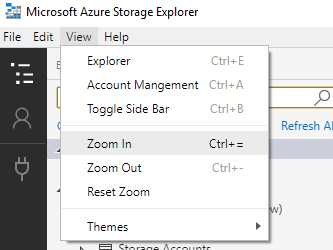
縮放設定會將大部分的 UI 元素予以放大。 建議您也啟用作業系統的大型文字與縮放設定,以確保所有 UI 元素皆已正確放大。
高對比佈景主題
儲存體總管有兩個高對比佈景主題,高對比淺色和高對比深色。 您可以變更佈景主題,方法是從 [說明] > [佈景主題] 功能表中選取。
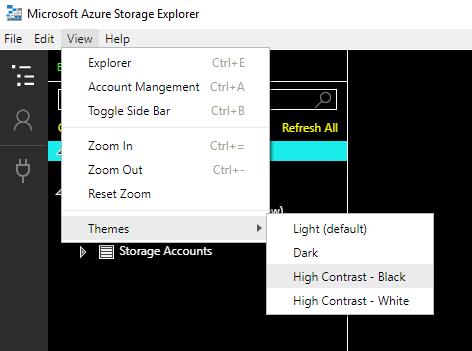
佈景主題設定會變更大部分 UI 元素的色彩。 建議您也啟用作業系統適用的高對比佈景主題,以確保所有 UI 元素的色彩能正確顯示。
快速鍵
視窗命令
| Command | 鍵盤快速鍵 |
|---|---|
| 新增視窗 | Control+Shift+N |
| 關閉編輯器 | Control+F4 |
| 結束 | Control+Shift+W |
導覽命令
| Command | 鍵盤快速鍵 |
|---|---|
| 焦點移至下一個窗格 | F6 |
| 焦點移至上一個窗格 | Shift+F6 |
| 總管 | Control+Shift+E |
| 帳戶管理 | Control+Shift+A |
| 切換提要欄位 | Control+B |
| 活動記錄檔 | Control+Shift+L |
| 動作與屬性 | Control+Shift+P |
| 目前的編輯器 | Control+Home |
| 下一個編輯器 | Control+Page Down |
| 上一個編輯器 | Control+Page Up |
縮放命令
| Command | 鍵盤快速鍵 |
|---|---|
| 放大 | Control+= |
| 縮小 | Control+- |
Blob 和檔案共用編輯器命令
| Command | 鍵盤快速鍵 |
|---|---|
| Back | Alt+向左鍵 |
| 轉寄 | Alt+向右鍵 |
| 向上 | Alt+向上鍵 |
編輯器命令
| Command | 鍵盤快速鍵 |
|---|---|
| 複本 | Control+C |
| 剪下 | Control+X |
| 貼上 | Control+V |
| Refresh | Control+R |
其他命令
| Command | 鍵盤快速鍵 |
|---|---|
| 切換開發人員工具 | F12 |
| 重新載入 | Alt+Control+R |